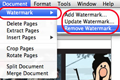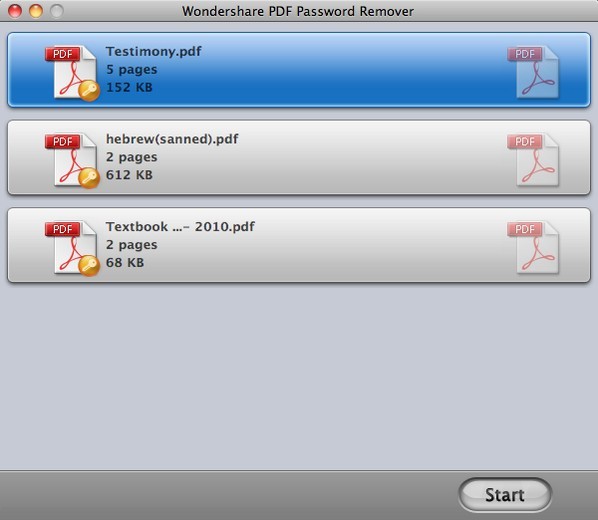Hoe Converteert men Webarchief naar PDF op Mac
Bent u op zoek naar een manier om webarchief te converteren naar PDF? Sommigen zullen zeggen waarom niet de "print naar PDF "functie van Mac gebruiken om webarchief naar PDF te printen. Een goed idee, maar het vraagt wel heel veel tijd om webarchief naar PDF te converteren als u een hoop webarchief bestanden te converteren heeft. In dit geval is het beter een professionele webarchief naar PDF Converteerder te gebruiken. Het laat u webarchief bestanden in groepen naar PDF opslaan. In maar 2 stappen bereikt u dan uw doel.
Stap 1. Installeer de webarchief naar PDF Converter
Klik op Download om de probeerversie van de webarchief naar PDF Converteerder te verkrijgen. Zoals u ziet is er zowel een Mac als Windows versie beschikbaar om te downloaden. In dit artikel richten we ons op de webarchief naar PDF Converteerder voor Mac. Als u Windows gebruikt, neem dan de Windows app en converteer webarchief naar PDF door te klikken op "From File" op de startpagina.
Een watermerk wordt toegevoegd aan bestanden die worden opgeslagen met de probeerversie!
Stap 2. Converteer webarchief naar PDF op Mac
Met de Mac webarchief naar PDF Converteerder heeft u 2 opties om webarchief naar PDF te converteren.
1. Control-klik om webarchief naar PDF op te slaan. Als u maar een enkel webarchief bestand heeft om te converteren als PDF formaat, kunt u het control klikken. In the menu selekteert u "Open With Wondershare PDFelement". Dan ziet u dat het webarchief bestand is geopend als een PDF bestand. U kunt het dan opslaan naar uw buareaublad.
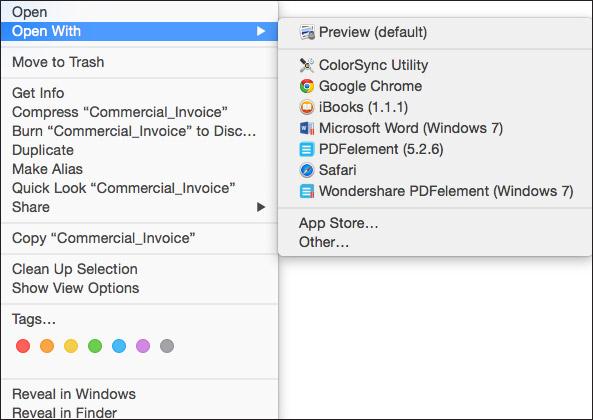
2. Converteer webarchief bestanden naar PDF in een groep. Als u een collectie van webarchief bestanden wilt converteren naar PDF of ze combineren in een enkel PDF document, moet u eerst de webarchief naar PDF Converteerder voor Mac starten. Op het moment dat u het start, krijgt u een dialoog box dat u vertelt een PDF bestand te openen. Elk PDF bestand is OK. vanaf het File menu, gaat u naar Create > "PDF From File" of "Combine Files into a Single PDF".

Als u op "Create PDF From File" klikt, kunt u zoeken en meerdere webarchief bestanden selekteren om te openen. Houdt Command en S op het toetsenbord ingedrukt om deze PDF bestanden in verschillende schermen op te slaan.
Als u "Combine Files into a Single PDF" selekteert, krijgt u een nieuw scherm. Daarna kunt u op het add file ikoon drukken om een reeks van webarchief betanden te importeren. Klik op "Combine" om ze te combineren als een enkel PDF bestand.
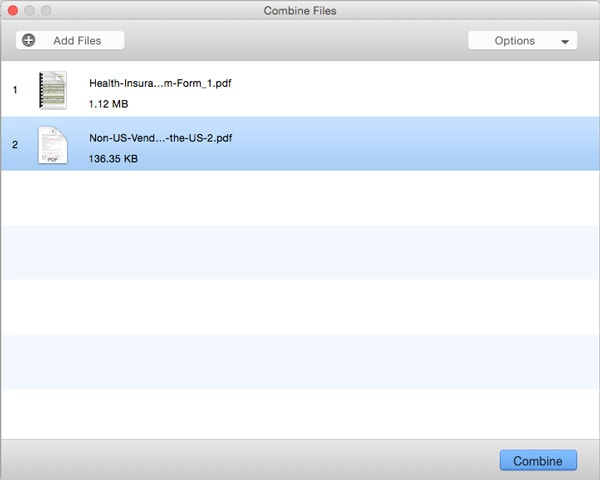
Probeer RTFD naar PDF Converteerder nu!
Een watermerk wordt toegevoegd aan bestanden die worden opgeslagen met de probeerversie!
Video Uitleg over Hoe Archief te Converteren naar PDF
Gerelateerde Artikelen
Product-verwante vragen? Spreek rechtstreeks naar ons ondersteuning Team >>